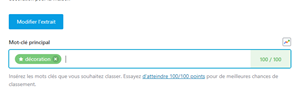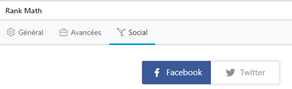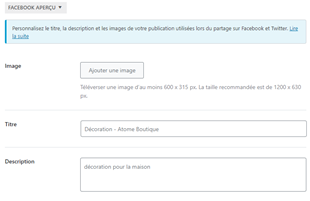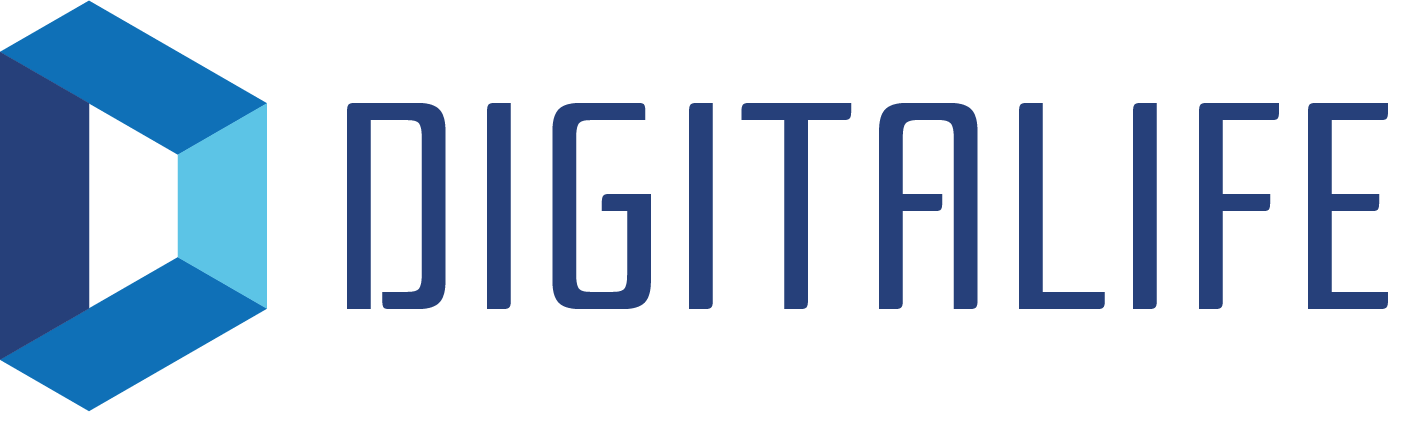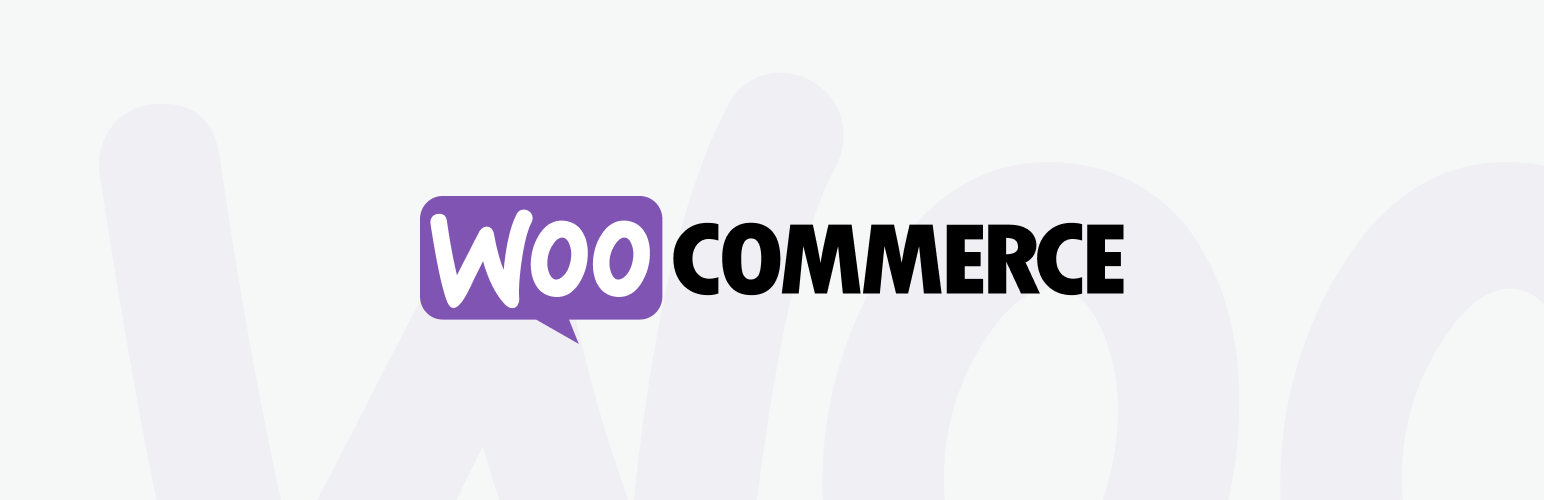
Introduction
Suivez les étapes ci-dessous pour ajouter un nouveau produit dans votre boutique en ligne.
Ajouter un produit
1. Aller dans WooCommerce -> Tous les produits et cliquez sur « Ajouter »
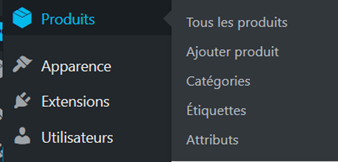
2. Définissez le nom du produit
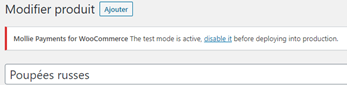
3. La description longue : décrivez le produit.
Cette description vient en complément de la description courte qui se trouve généralement à côté de la photo du produit
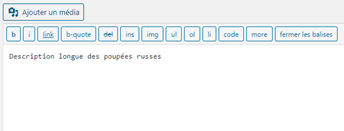
4. Description courte du produit
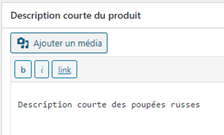
5. Type de produit :
– Produit simple : le produit classique à vendre, sans variation de l’article, avec ou sans gestion de stock
– Produit variable : produit que peut varier suivant un ou plusieurs paramètres (la taille, la couleurs, etc)
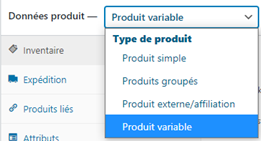
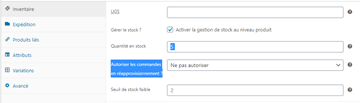
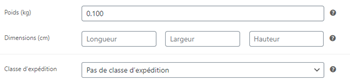
8. L’onglet « Produits liés » est utile pour augment les ventes :
– Produits suggérés : sélectionnez quelques produits similaires au produit
– Ventes croisées : proposez d’autres produits (exemple : des foulards à combiner avec le produit vendu)

9. L’onglet « Attributs » permet de choisir les variations d’un produit sur base des attributs créés.
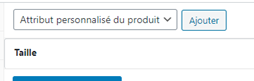
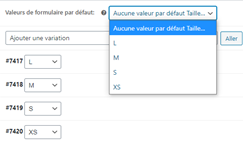
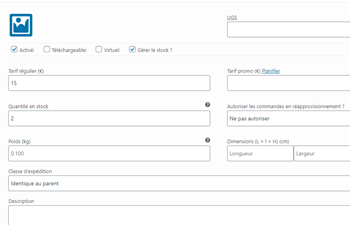
Référencer le produit